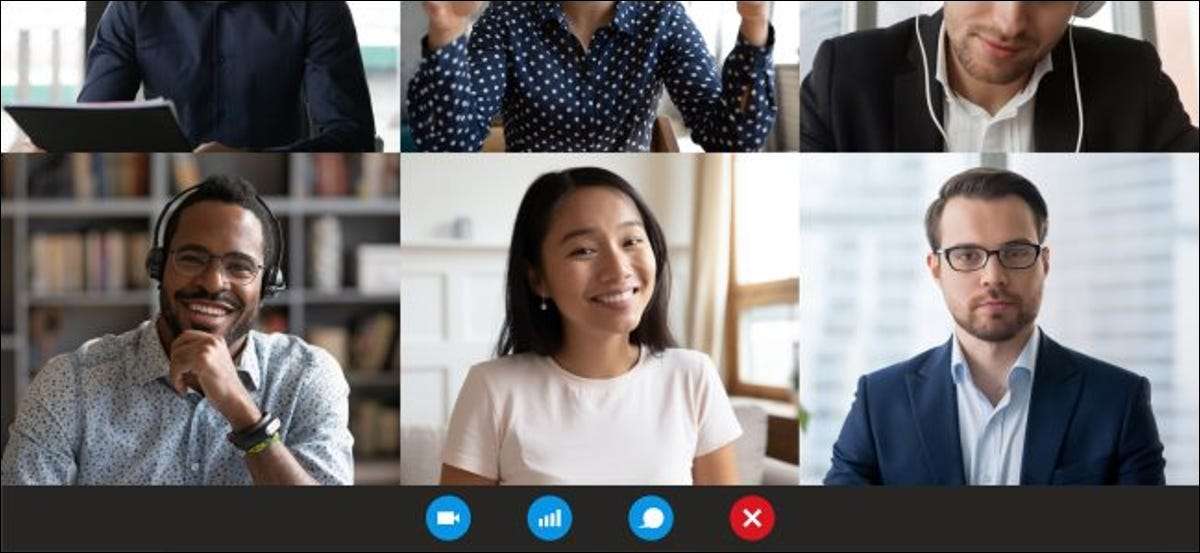
Wenn du bist Teilen Sie Ihren Bildschirm Während einer Videokonferenz ist es wichtig, sicherzustellen, dass keine Benachrichtigungen angezeigt werden. Dies kann verhindern, dass das versehentliche undicht vertrauliche Informationen an andere - oder retten Sie einfach aus einer Welt der Peinlichkeit in Ihrem nächsten Zoom, Facetime oder Skype-Videoanruf. [fünfzehn]
Versuchen Sie es mit der integrierten Option von Video Conferencing Tools
Je nach dem Videokonferenz-Tool Sie verwenden, Sie können eine Einstellung aktivieren, die bestimmte Benachrichtigungen blockiert. Zum Beispiel können Sie beispielsweise Systembenachrichtigungen blockieren, während Sie Ihren Bildschirm freigeben. Diese Option finden Sie unter Einstellungen & GT; Share Screen & GT; Schweigensystembenachrichtigungen beim Teilen des Desktops. [fünfzehn]
Das Problem ist, dass es nicht immer alle benachrichtigen-slackigen DMS und Skype-Nachrichten blockiert, die unter diesen Benachrichtigungen gehören, die während der Freigabe Ihres Bildschirms in Zoom noch angezeigt werden. [fünfzehn]
Es kann zwar unbequem sein, der effektivste Weg, um sicherzustellen, dass keine peinlichen oder vertraulichen Meldungen während der virtuellen Sitzungen freigegeben werden, ist die direkte Mut-Benachrichtigung in jeder von Ihnen verwendeten App. [fünfzehn]
Stummschalten Ihrer Chat-App-Benachrichtigungen
Es gibt wohl nichts Schlimmeres, als wenn Sie eine private Botschaft von einem Kollegen oder Freund erhalten, und diese Botschaft wird mit jedem auf der Videokonferenz geteilt. Eines der ersten Dinge, die Sie tun sollten, um dies zu verhindern, ist dies zu verhindern Deinstallieren Sie alle Chat-Apps und alle Chat-Apps aus persönlichen Gründen von Ihrem Arbeitscomputer verwendet. [fünfzehn]
Für Anwendungen, die für die Arbeit verwendet werden (z. B. locker oder skype,), müssen Sie direkt in die App selbst und zum Schweigen genommen werden. [fünfzehn]
Klicken Sie in der Gelegenheit zum Beispiel auf Ihr Profilsymbol in der oberen rechten Ecke des Bildschirms und bewegen Sie Ihren Cursor über Pause-Benachrichtigungen. Klicken Sie dann auf die Zeitdauer, in der Sie Benachrichtigungen in der Gruppe nicht stören möchten. [fünfzehn]
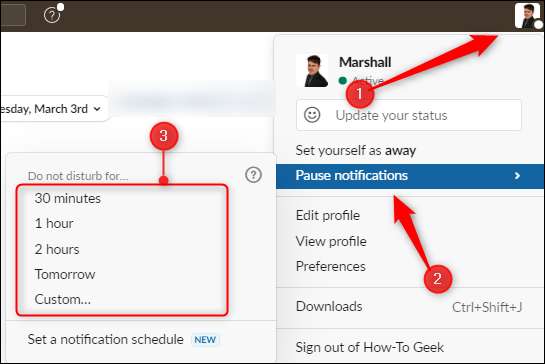 [fünfzehn]
[fünfzehn]
In Skype ist der Prozess ähnlich. Klicken Sie auf das Status-Symbol (grün, gelb, oder roter Punkt) und klicken Sie dann auf "Nicht stören" aus dem Menü. Sie sehen eine Meldung, mit der Sie sagen, dass Sie keine Benachrichtigungen über eingehende Nachrichten erhalten. OK klicken." [fünfzehn]
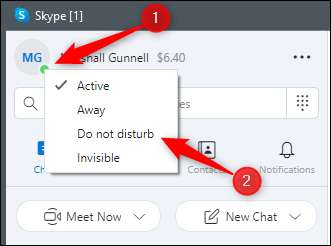 [fünfzehn]
[fünfzehn]
In den meisten beliebtesten Chat-Apps für die Arbeit ist die Option, um Benachrichtigungen anzuhalten, indem Sie auf Ihr Profilbild klicken. Wenn dies nicht der Fall ist, müssen Sie möglicherweise die Einstellungen der App besuchen. Sie können auch eine schnelle Websuche für "Pause-Benachrichtigungen" ausführen, gefolgt von dem Namen Ihrer App. Dies wird Ihnen wahrscheinlich die Anweisungen geben, die Sie benötigen. [fünfzehn]
Systembenachrichtigungen deaktivieren.
Wir haben erwähnt, dass Ihre Videokonferenz-Software Systembenachrichtigungen stummschalten kann. Aber "einige" sind nicht dasselbe wie "alles". Wenn Sie eine E-Mail erhalten, oder wenn es an der Zeit ist, Ihren Computer zu aktualisieren, kann Ihr System Sie in Abhängigkeit von den von Ihnen angegebenen Berechtigungen informieren. Wenn Sie die von Ihnen verwendete Videokonferenz-Software, die Sie verwenden, keine Option zum Stummschalten von Systembenachrichtigungen, während Sie den Bildschirm freigeben, möchten Sie es manuell tun. [fünfzehn]
Deaktivieren Sie Windows 10-Systembenachrichtigungen
Um schnell alle Systembenachrichtigungen in Windows 10 zu stillen, klicken Sie auf das Symbol Benachrichtigungssymbol rechts neben der Windows-Symbolleiste. [fünfzehn]
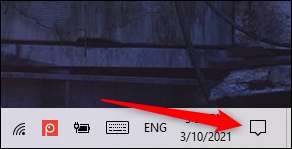 [fünfzehn]
[fünfzehn]
Klicken Sie oben im angegebenen Benachrichtigungsfenster auf "Benachrichtigungen verwalten". [fünfzehn]
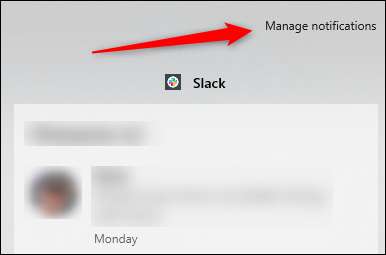 [fünfzehn]
[fünfzehn]
Sie sind jetzt in den Benachrichtigungen und amp; Aktionsbereich in der Einstellungs-App. Im Rahmen der Einstellung "Benachrichtigungen von Apps und anderen Sendern" in der Benachrichtigungsgruppe einstellen, schalten Sie den Schieberegler nach links ab. Dies schaltet alle Benachrichtigungen aus. [fünfzehn]
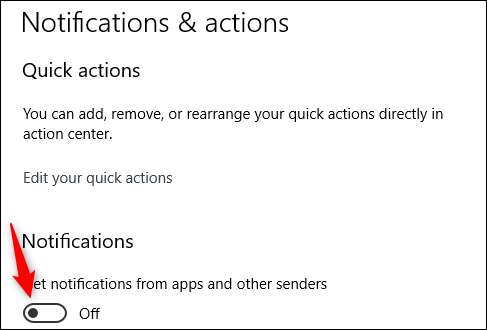 [fünfzehn]
[fünfzehn]
Sie können auch verwenden Fokushilfe. So fügen Sie bestimmte Apps in eine Prioritätsliste hinzu und verhindern Sie, dass bestimmte Benachrichtigungen zu bestimmten Zeitpunkten nicht erscheint. [fünfzehn]
VERBUNDEN: So verwenden Sie den Fokushilfe (nicht störenmodus) unter Windows 10 [fünfzehn]
Deaktivieren Sie die MAC-Systembenachrichtigungen
Um Systembenachrichtigungen auf Ihrem Mac auszuschalten, klicken Sie auf dem Apple-Symbol in der Menüleiste der oberen rechten Ecke Ihres Bildschirms und wählen Sie "Systemeinstellungen". [fünfzehn]
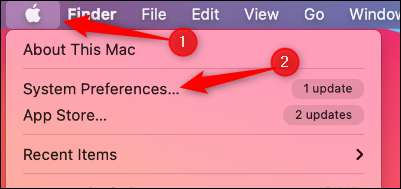 [fünfzehn]
[fünfzehn]
Klicken Sie im Fenster Systemeinstellungen auf "Benachrichtigungen". [fünfzehn]
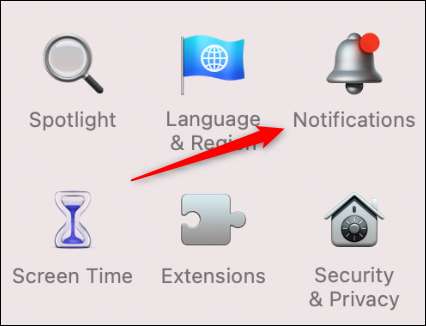 [fünfzehn]
[fünfzehn]
Du wirst jetzt in der sein Bitte nicht stören Tab des Benachrichtigungsfensters. Unter "Einschalten nicht stören", überprüfen Sie das Kontrollkästchen neben dem "von & lt; Time & gt; To & lt; zeit & gt; " Option, indem Sie darauf klicken. Sie können die Zeiten in jeder Box anpassen, indem Sie auf den Auf- oder Abwärtspfeil klicken. [fünfzehn]
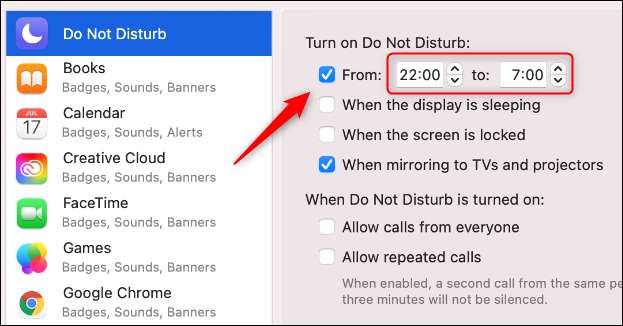 [fünfzehn]
[fünfzehn]
Aktivieren dieser Option verhindert, dass Systembenachrichtigungen auftreten. Stellen Sie die Uhrzeit ein, wann Ihr Treffen stattfindet. [fünfzehn]
VERBUNDEN: So deaktivieren Sie ärgerliche MAC-Benachrichtigungen [fünfzehn]
Um Benachrichtigungen stummschalten zu müssen, bevor Sie Ihren Bildschirm in einem Treffen teilen, kann ärgerlich sein, aber es lohnt sich, lenkende und potenziell peinliche Benachrichtigungen daran hindert, jedem in der Sitzung auf jeden gezeigt zu werden. [fünfzehn]







